A CruptoExpert egy ingyenes biztonsági eszköz, amely lehetővé teszititkosított virtuális meghajtót hoz létre a személyes és bizalmas fájljainak tárolására. Ahhoz, hogy megértse, hogyan működik, először meg kell értenie a képfájl telepítésének fogalmát. Ez a szoftver egy biztonságos képfájlt hoz létre, ezt a képfájlt összeillesztheti, és az információkat könnyen másolhatja / beillesztheti a virtuális meghajtóra, majd később leválaszthatja. A képfájl felszerelése azt jelenti, hogy létrehoz egy virtuális meghajtót, amikor egy kép beillesztésre kerül, annak tartalma megjelenik a virtuális meghajtóban, azaz a virtuális meghajtón tárolt minden információ a képfájlban van tárolva. Senki nem fér hozzá a képhez, csak te, kivéve, ha jelszó szükséges.
Mivel a koncepció világos, hadd magyarázzam el, hogyan lehet biztonságos és titkosított virtuális merevlemezt létrehozni e szoftver használatával.
Miután a szoftver telepítve lett, betölti magát a rendszer traybarba. Nyissa meg, és látni fogja a főablakot, amint az az alábbi képernyőképen látható.

Először létrehozunk egy új képfájlt, kattintson aMegnyílik az Új gomb és egy varázslóablak, amely segít új titkosított képfájl létrehozásában. Írja be a rendeltetési helyet és a fájlnevet, ahová a képfájlt menteni szeretné. Készítettem egy képfájlt bizalmas névvel, és elmentettem a F meghajtóba. Mivel .ccf képfájlt hoz létre, automatikusan hozzáadja ezt az előtagot.
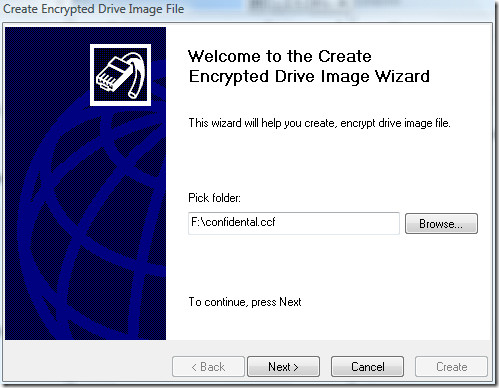
A következő lépésben állítsa be a titkosítási lehetőségeket a titkosítási mód és a hasítás funkció kiválasztásával.
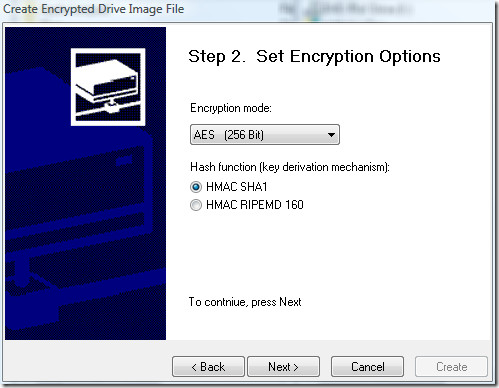
Ha nem tudja, mi ezek, egyszerűen folytassahagyva ezeket a beállításokat alapértelmezettként. A következő lépésben adja meg a képfájl méretét, válassza ki a fájlrendszert, majd kattintson a Tovább gombra. Mivel ez a szoftver ingyenes verzió, csak 50 MB méretű meghajtó képfájlt hozhat létre.
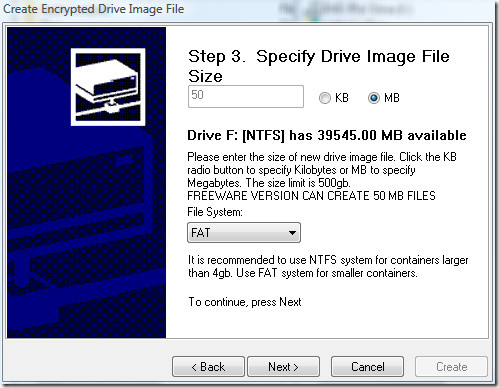
A következő lépésben rendeljen jelszót a meghajtó képfájljához, majd kattintson a Tovább gombra.
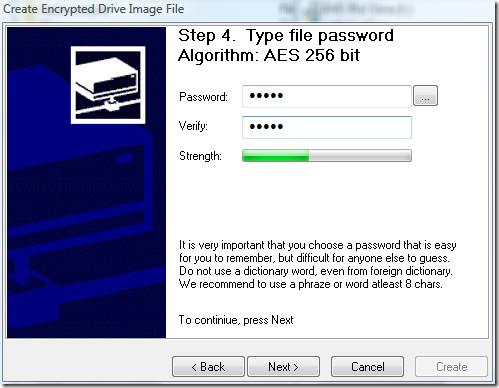
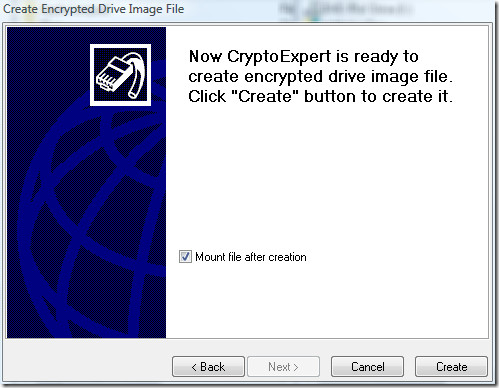
Most látni fogja a képfájlt a főablakban, kattintson a jobb gombbal erre a képfájlra, majd kattintson a Csatlakozás elemre, hogy elindítsa azt virtuális merevlemezként.
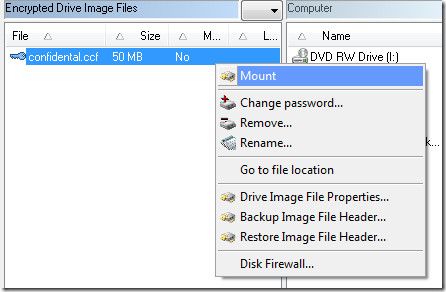
Megkérdezi a jelszót, írja be a hozzárendelt jelszót, majd kattintson az OK gombra.
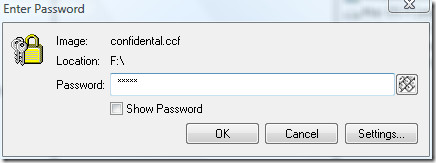
A fájl beillesztésének többféle módja is lehetfelszerelheti a fenti módszerrel, vagy egyszerűen csak dupla kattintással a képfájlra. A képfájlt beillesztheti úgy is, hogy a jobb egérgombbal kattint a rendszer traybar-ra, és kiválasztja a csatlakoztatni kívánt képet.
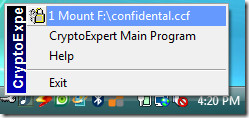
Most látni fog egy virtuális meghajtót, amely ugyanúgy viselkedik, mint a többi merevlemez.
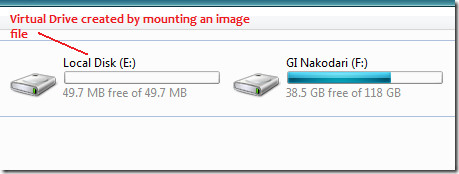
A fontos fájlokat a fájlba másolhatja, majd később leválaszthatja ugyanazzal a módszerrel, mint amelyet a beillesztéshez használt.
Jegyzet: A képfájl leválasztása után Öna képfájlt biztonságos helyen kell tárolnia, mivel az összes fájlt a képfájl tartalmazza. A képfájlt másolhatja egy USB-meghajtóra, és felhasználhatja egy másik számítógépre is, a szoftver telepítésével és telepítésével.
Tehát ha bizalmas információk vagy fájlok mentését várja el, próbálja ki ezt az eszközt. Élvezd!













Hozzászólások